Майнкрафт - это увлекательная игра, позволяющая игрокам строить свои миры и открывать новые приключения. Однако, многие пользователи сталкиваются с проблемами лагов и низкой производительности игры. Если вы играете в Minecraft на Windows 7 Максимальная и испытываете подобные проблемы, не отчаивайтесь! В этой статье мы расскажем вам о нескольких методах, которые помогут вам устранить проблемы с лагами и наслаждаться игрой на полную катушку.
Одной из основных причин лагов в Minecraft может быть недостаточная оперативная память компьютера. Если ваш компьютер имеет недостаточно ОЗУ, игра может тормозить и подвисать. Рекомендуется иметь как минимум 4 ГБ оперативной памяти для комфортной игры. Если у вас меньше, возможно, стоит задуматься о его увеличении.
Еще одной причиной проблем с лагами может быть неправильная настройка графики в игре. Если у вас слабая видеокарта или компьютер, попробуйте установить графические настройки на минимум. Вы также можете попробовать установить оптимальные настройки графики, предлагаемые игрой самой.
Если ни один из вышеперечисленных методов не помог вам справиться с лагами, возможно, стоит обновить драйверы на вашей видеокарте. Устаревшие драйверы могут приводить к проблемам с производительностью игры. Посетите официальный сайт производителя видеокарты и загрузите последнюю версию драйверов для вашей модели. Установите их и перезапустите компьютер.
Не забывайте о регулярной очистке компьютера от ненужных файлов и мусора. Мусорные файлы могут занимать большое пространство на жестком диске и замедлять работу системы. Используйте специальные программы для очистки, такие как CCleaner, чтобы поддерживать ваш компьютер в хорошем состоянии.
Вам также стоит обратить внимание на процессы, запущенные на вашем компьютере. Если у вас одновременно работает большое количество программ, это может замедлить игру Minecraft. Закройте все ненужные приложения и процессы перед запуском игры. Если это не помогло, попробуйте выполнить очистку оперативной памяти, чтобы освободить неиспользуемые ресурсы.
Надеемся, что эти советы помогут вам решить проблемы с лагами в Minecraft на Windows 7 Максимальная. Удачной игры!
Установка последней версии Java
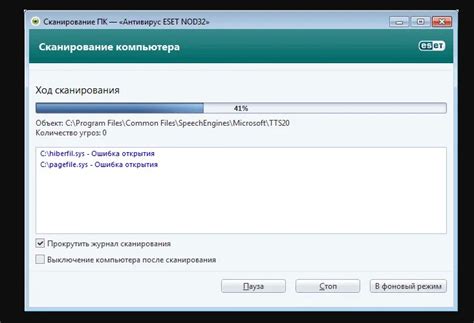
Для решения проблем с лагами в Minecraft на Windows 7 Максимальная необходимо установить последнюю версию Java:
1. Откройте веб-браузер и перейдите на официальный сайт Java.
2. На главной странице сайта найдите и нажмите на кнопку "Скачать Java".
3. Выберите версию Java, соответствующую вашей операционной системе (Windows 7 Максимальная) и нажмите "Скачать".
4. Запустите загруженный установщик Java и следуйте инструкциям для установки.
5. После установки Java перезагрузите компьютер, чтобы изменения вступили в силу.
После установки последней версии Java в Minecraft должно быть заметно улучшение производительности, а проблемы с лагами должны быть решены.
Проверка требований системы

Перед решением проблем с лагами Minecraft на Windows 7 Максимальная, важно убедиться, что ваша система соответствует минимальным требованиям, установленным разработчиком игры. Неправильная конфигурация компьютера или устаревший оборудования могут быть причиной проблем с производительностью игры.
Для проверки соответствия требований системы выполните следующие шаги:
- Убедитесь, что ваш компьютер работает под управлением операционной системы Windows 7 Максимальная.
- Откройте панель управления и выберите "Система и безопасность", а затем "Система".
- Проверьте системные характеристики вашего компьютера, включая тип процессора, объем оперативной памяти и видеокарты.
- Сравните эти характеристики с минимальными требованиями, указанными на официальном сайте Minecraft.
- Если ваша система не соответствует требованиям, рассмотрите возможность обновления оборудования или настройки игры для оптимальной производительности.
Также, не забудьте проверить, что вся необходимая программная среда, такая как Java, установлена и обновлена на вашей системе.
Оптимизация настроек видеокарты
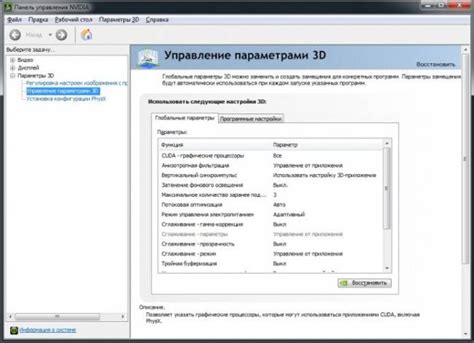
При оптимизации настроек видеокарты для улучшения производительности Minecraft на Windows 7 Максимальная, следует обратить внимание на следующие аспекты:
| 1 | Обновление драйверов | Убедитесь в том, что установлены последние версии драйверов для вашей видеокарты. Можно найти их на официальном сайте производителя. |
| 2 | Изменение настроек | Можно оптимизировать настройки видеокарты, чтобы улучшить производительность. Например, уменьшить уровень анти-алиасинга или отключить вертикальную синхронизацию. Эти параметры можно изменить в настройках самой видеокарты или через панель управления драйверами. |
| 3 | Увеличение выделенной видеопамяти | Возможно, увеличение объема видеопамяти, выделенной для видеокарты, улучшит производительность в Minecraft. Эту настройку можно изменить в BIOS вашего компьютера. Обратитесь к документации к вашему компьютеру или поищите соответствующую информацию в интернете. |
Учитывая эти рекомендации и проведя оптимизацию настроек видеокарты, вы можете значительно улучшить производительность Minecraft на Windows 7 Максимальная и избавиться от проблем с лагами.
Очистка временных файлов и реестра
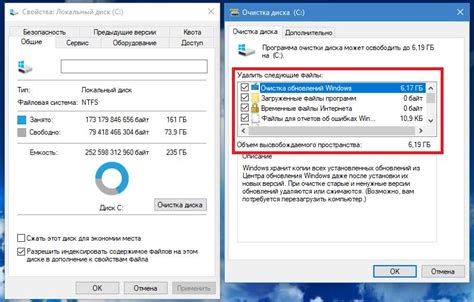
Очистка временных файлов и реестра может помочь устранить проблемы с лагами в Minecraft на операционной системе Windows 7 Максимальная. Когда вы пользуетесь компьютером, создаются временные файлы, которые могут накапливаться и занимать место на жестком диске. Они также могут вызывать конфликты с программами и играми, включая Minecraft.
Чтобы очистить временные файлы, выполните следующие шаги:
- Нажмите клавиши Windows + R, чтобы открыть команду "Выполнить".
- Введите команду "temp" (без кавычек) и нажмите Enter. Это откроет папку с временными файлами.
- Выберите все файлы и папки в этой папке и удалите их нажатием клавиши Delete.
Кроме временных файлов, часто помогает очистка реестра – базы данных системы, где хранятся настройки и информация о программах. Чтобы очистить реестр, выполните следующие шаги:
- Нажмите клавиши Windows + R, чтобы открыть команду "Выполнить".
- Введите команду "regedit" (без кавычек) и нажмите Enter. Это откроет редактор реестра.
- В редакторе реестра перейдите к следующему пути:
HKEY_CURRENT_USER\Software\Microsoft\Windows\CurrentVersion\Run. - Правой кнопкой мыши нажмите на каждом ключе в папке "Run" и выберите "Удалить". Будьте осторожны и удаляйте только ключи, связанные с Minecraft или программами, которые вы не используете.
- Перезагрузите компьютер, чтобы изменения вступили в силу.
После выполнения очистки временных файлов и реестра, перезапустите Minecraft и проверьте, решено ли проблема с лагами.
Использование оптимизационных модов

Существует множество оптимизационных модов для Minecraft, и каждый из них предлагает свои уникальные решения для улучшения производительности игры. Вот несколько популярных оптимизационных модов, которые можно использовать на Windows 7 Максимальная:
1. OptiFine - это один из самых популярных и полноценных оптимизационных модов для Minecraft. Он добавляет множество настроек графики, которые позволяют точно настроить игру под свои потребности. OptiFine также улучшает производительность игры, оптимизируя работу с текстурами и отображением.
2. BetterFPS - этот мод специально разработан для повышения кадровой частоты в Minecraft. Он оптимизирует работу игры, устраняет задержки и снижения FPS, что может привести к плавному игровому процессу.
3. FoamFix - это мод, разработанный для оптимизации использования памяти в Minecraft. Он уменьшает потребление оперативной памяти и помогает устранить проблемы с лагами, вызванными перегрузкой системы.
4. FastCraft - это мод, который целиком нацелен на оптимизацию процесса загрузки и работы Minecraft. Он оптимизирует обработку блоков и сущностей, что может значительно повысить производительность игры.
Прежде чем установить и использовать оптимизационные моды, необходимо убедиться, что они совместимы со всеми другими модами и расширениями, которые вы уже установили. Некоторые моды могут быть взаимозависимыми или конфликтовать друг с другом, поэтому запускайте игру только после тщательной проверки и тестирования.
Использование оптимизационных модов - это один из способов решения проблем с лагами в Minecraft на Windows 7 Максимальная. Однако помните, что производительность игры может зависеть от различных факторов, таких как конфигурация компьютера, настроек игры и установленных модов. Поэтому рекомендуется экспериментировать с разными модами и настройками, чтобы найти оптимальное сочетание для вашей системы.
Обновление драйверов

Чтобы обновить драйверы, вам необходимо выполнить следующие шаги:
- Откройте меню "Пуск" и выберите "Панель управления".
- В панели управления найдите раздел "Система и безопасность" и выберите "Система".
- В открывшемся окне системы найдите раздел "Управление устройствами" и выберите его.
- В списке устройств найдите устройства, связанные с видеокартой и звуковой картой.
- Щелкните правой кнопкой мыши на каждом устройстве и выберите "Обновить драйвер".
- Выберите опцию "Автоматический поиск обновленных драйверов" и следуйте инструкциям на экране, чтобы завершить процесс обновления.
После обновления драйверов перезапустите компьютер и запустите Minecraft снова. В большинстве случаев обновление драйверов решает проблемы с лагами и улучшает производительность игры.




